第一步:先清空本地安装的node.js版本
windows11 完全删除node.js
1.清空本地缓存
打开cmd命令行窗口,输入npm cache clean --force 回车执行
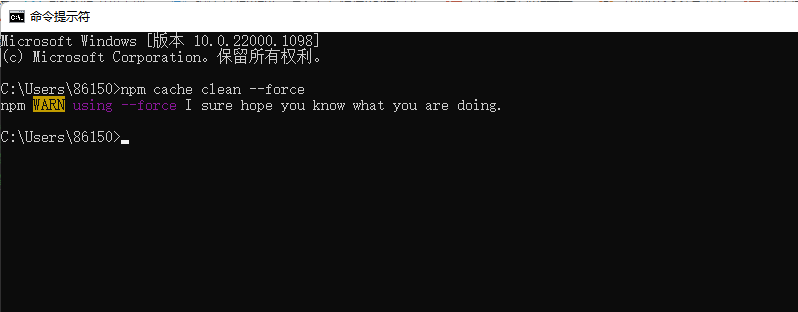
2.卸载程序
打开控制面板,在控制面板中找到“应用然后搜索node”把Node.js卸载

3.删除目录
从下列的目录中找到相关的内容并删除掉:
C:\Program Files (x86)\nodejsC:\Program Files\nodejsC:\Users\{User}\AppData\Roaming\npmC:\Users\{User}\AppData\Roaming\npm-cache
在cmd命令行中输入 where node 回车执行。如果有显示具体的目录,则把这个目录删掉。如果没有显示具体目录,说明已经卸载成功了。
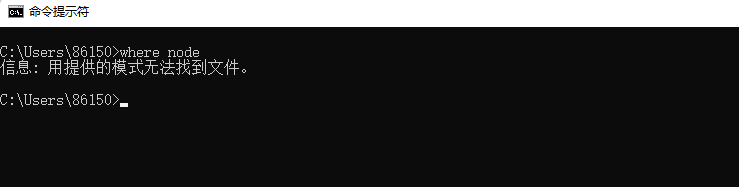
第二步:安装nvm管理工具(先关掉360等软件,不然会弹出警告!)
1.从官网下载安装包 https://github.com/coreybutler/nvm-windows/releases,下载红框里面的那个

2.将下载下来的压缩包进行解压(随便解压到任一你喜欢的位置),解压文件夹里面是一个.exe文件
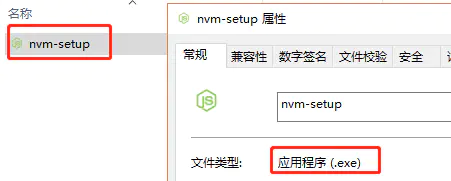
3.开始进行nvm安装:
(1) 鼠标双击nvm-setup.exe文件,选择“我接受…”那一行,点击next
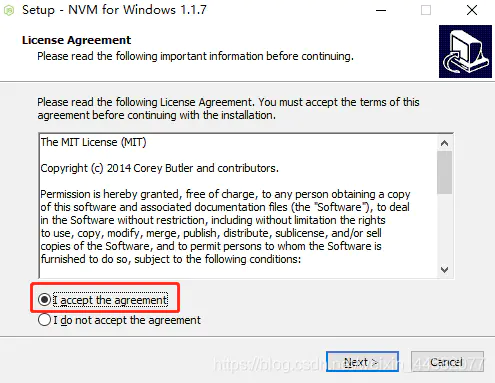
(2) 可以根据自身情况自定义选择路径盘,路径不要出现空格或中文符号(路径最好是在路径盘的根目录下,如C盘、D盘下的根目录),我自己选择D盘根目录。选好后点击next
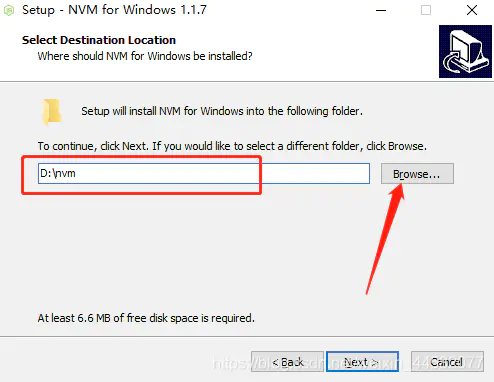

(4) 最后一步,点击install即可安装完成
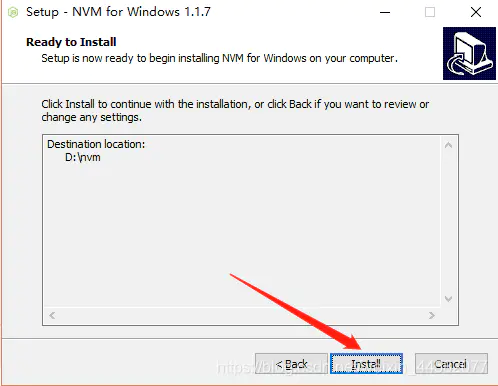
4.nvm安装完成后,检验是否安装成功,进入命令控制行窗口(需以管理员身份运行,否则后续使用node版本可能会失败)
输入命令nvm v查看,如果出现版本号,即安装成功(如果安装不成功,查看之前自己安装的node.js有没有删除彻底)

5.接下来就是安装node.js版本
(1) 输入命令行nvm list available查看可用的node.js版本号
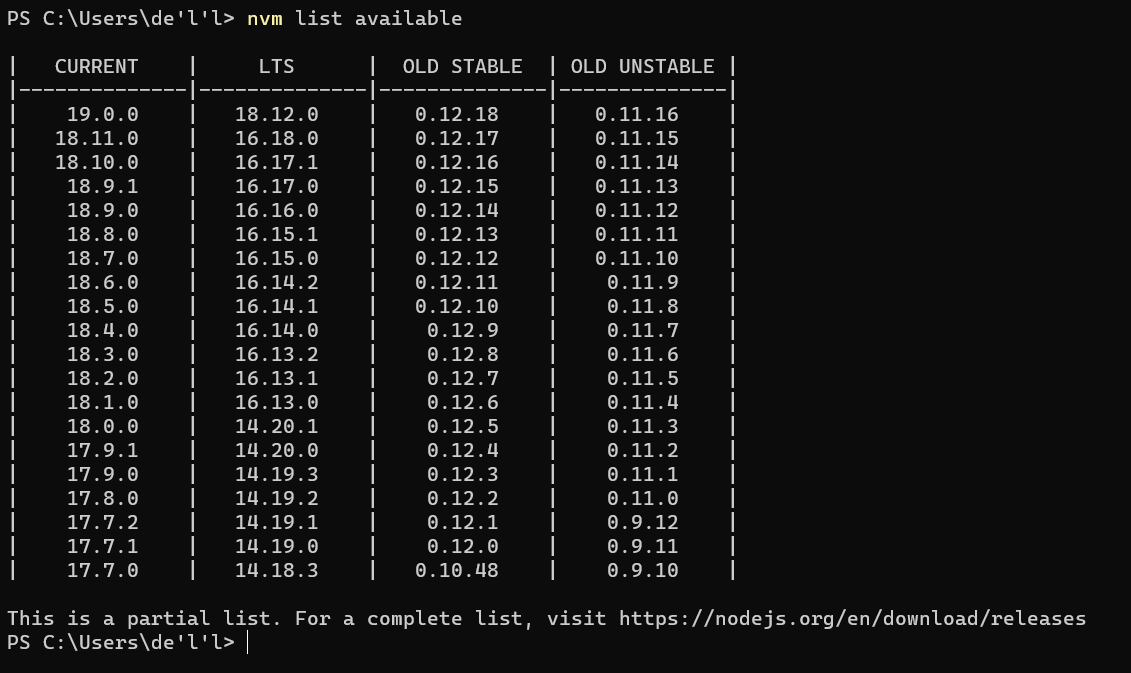
nvm install node版本号(例如:nvm install 16.18.0)即可安装对应版本以及自动安装对应的npm版本。除了上面显示的node.js版本,其他版本号也可以下载,只不过有些可以准确下载,有些会出现npm版本不会自动下载。
nvm use node版本号(例如:nvm use 16.18.0,必须以管理员身份运行CMD)即可选择你本地所使用的Node.js版本,使用此命令行可以根据你自己的需要随意切换node.js版本运行node -v和npm -v,检验node.js以及对应npm是否安装成功,如果可以显示版本号这说明安装成功。 
(4) 输入命令行nvm list查看你安装的所有node.js版本号,以及你当前所选择的node.js运行版本(我自己安装了三个版本号,选择14.18.0版本)

(5) 如果想删除某node.js版本的话,输入命令行nvm uninstall node版本号(例如:nvm uninstall 16.18.0)即可删除对应版本

6.nvm安装nodejs时非常慢,这是因为默认的下载地址( http://nodejs.org/dist/)是国外的所以下载就会很慢,还有可能导致下载失败
我们可以修改默认的下载地址来解决:
去nvm的安装目录找到 setting.txt 文件,加上node和npm在国内的淘宝镜像地址
node_mirror:npm.taobao.org/mirrors/node/
npm_mirror:npm.taobao.org/mirrors/npm/
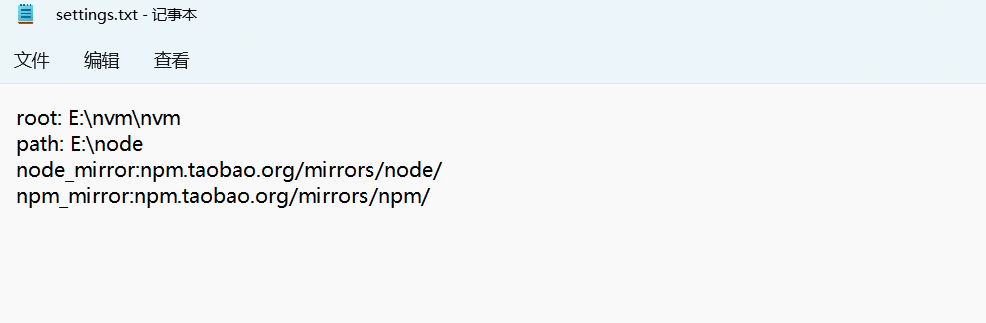




 浙公网安备 33010602011771号
浙公网安备 33010602011771号